Najlepsze aplikacje do klonowania aplikacji na iPhonea w celu uruchomienia wielu kont | Nie jest wymagany jailbreak

Dowiedz się, jak sklonować aplikacje na iPhone
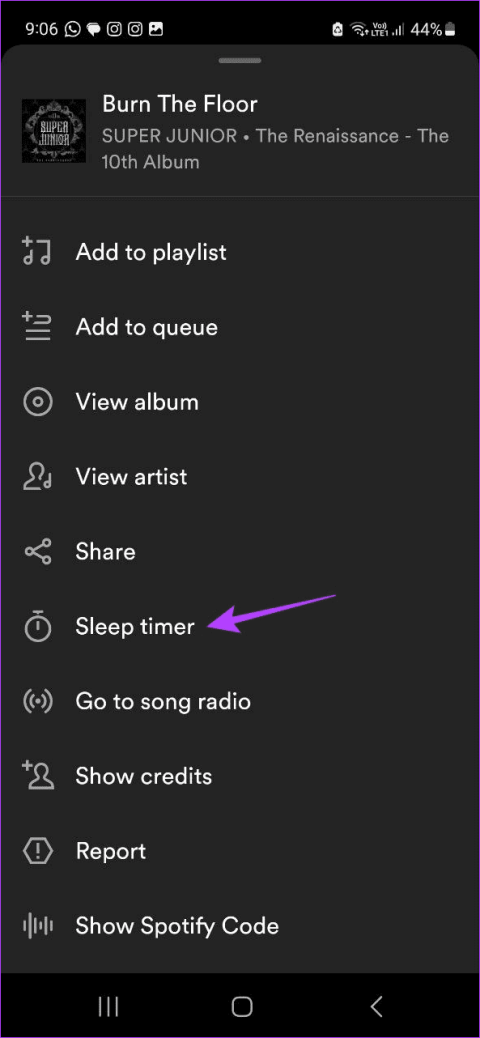
Szybkie porady
Aby mieć pewność, że muzyka Spotify zostanie wstrzymana o ustawionej godzinie, zalecamy ustawienie wyłącznika czasowego za pomocą aplikacji Spotify . Może to pomóc w zapobieganiu zakłóceniom ze strony aplikacji innych firm. Oto jak to zrobić.
Krok 1: Otwórz aplikację mobilną Spotify i przejdź do odtwarzacza muzyki. W prawym górnym rogu kliknij ikonę z trzema kropkami .
Krok 2: Przewiń w dół i dotknij Timer uśpienia . Stuknij w odpowiedni limit czasu .
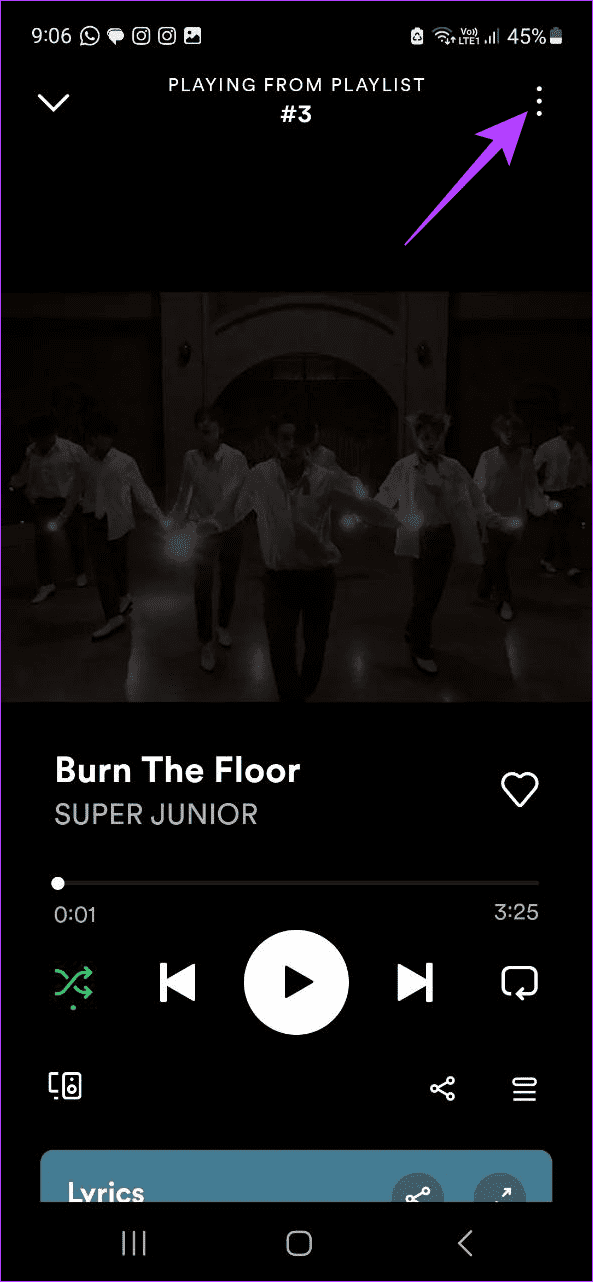
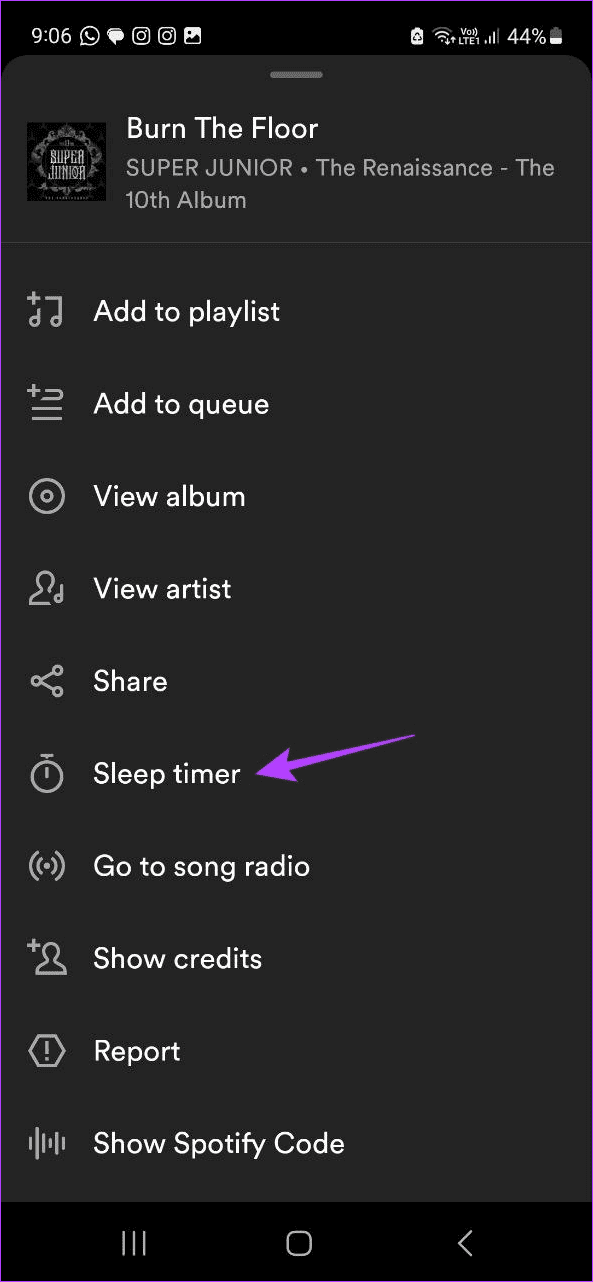
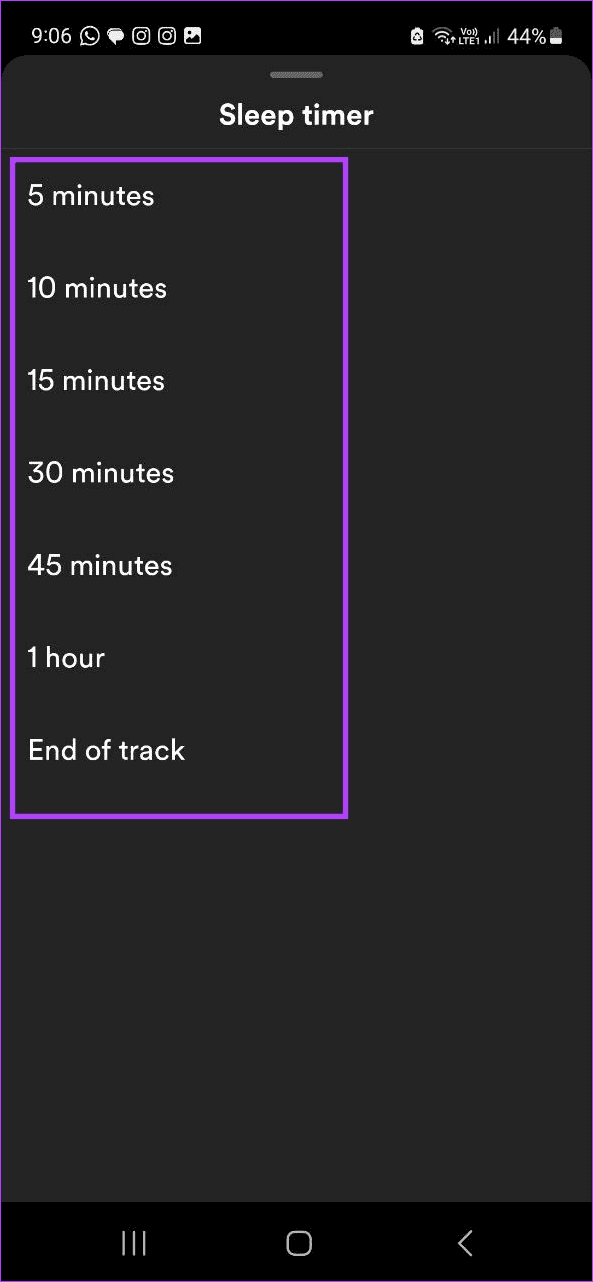
Funkcja Spotify Connect pozwala używać aplikacji Spotify do sterowania innymi urządzeniami, takimi jak głośniki. Może to jednak zakłócać działanie funkcji wyłącznika czasowego Spotify. Skorzystaj więc z menu ustawień i wyłącz działanie Spotify Connect w tle. Oto jak to zrobić.
Krok 1: Otwórz aplikację mobilną Spotify i dotknij ikony swojego imienia w lewym górnym rogu. Następnie dotknij Ustawienia i prywatność .
Krok 2: Przewiń w dół do sekcji Urządzenia i wyłącz przełącznik Spotify Connect w tle .
Uwaga: użytkownicy systemu iOS muszą wybrać opcję Urządzenia , aby uzyskać dostęp do funkcji Spotify Connect w tle .
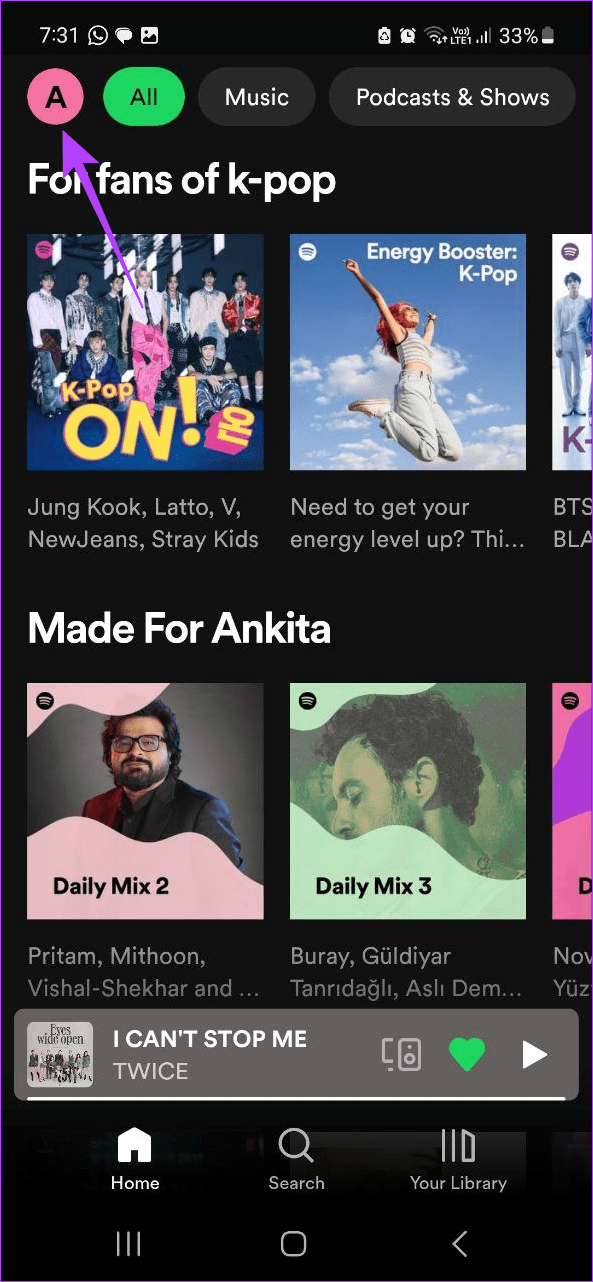
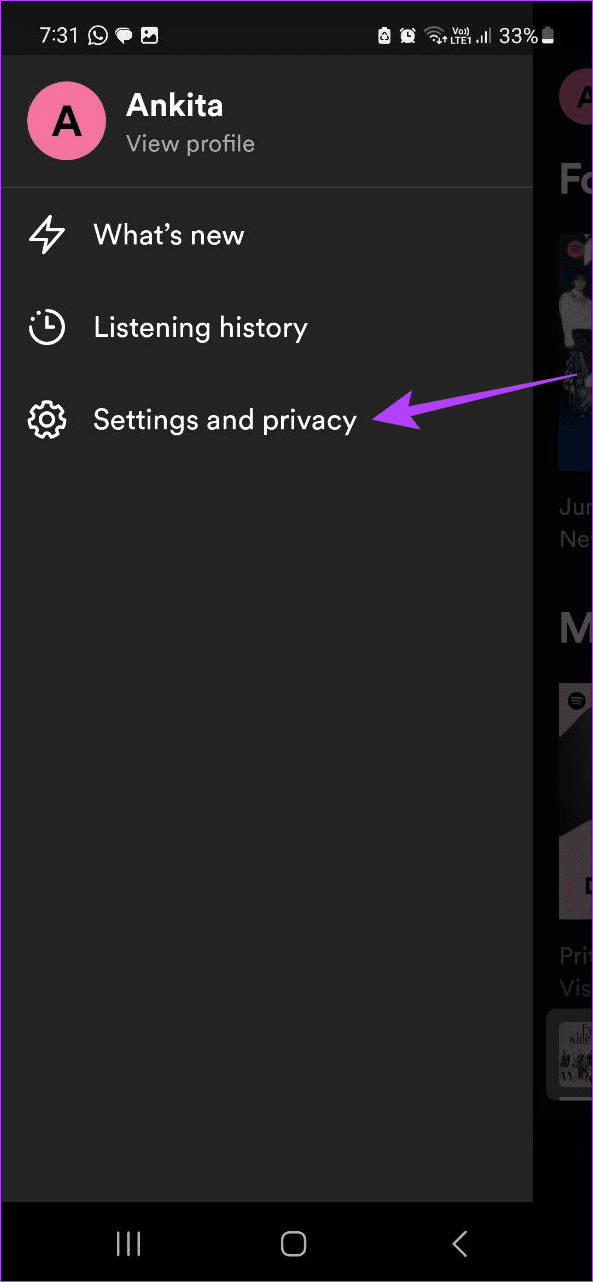
Przeczytaj także: Jak naprawić Spotify wyświetlający czarny ekran na dowolnym urządzeniu
Przesyłanie Spotify na laptopa lub inne urządzenie może uniemożliwić działanie funkcji wyłącznika czasowego zgodnie z oczekiwaniami. Aby rozwiązać ten problem, przestań przesyłać dane z urządzenia za pomocą aplikacji mobilnej Spotify i spróbuj skonfigurować je ponownie. Oto jak.
Krok 1: Otwórz aplikację mobilną Spotify i dotknij urządzenia, na które przesyłasz .
Krok 2: W opcjach menu dotknij Ten telefon lub dowolną inną nazwę urządzenia .
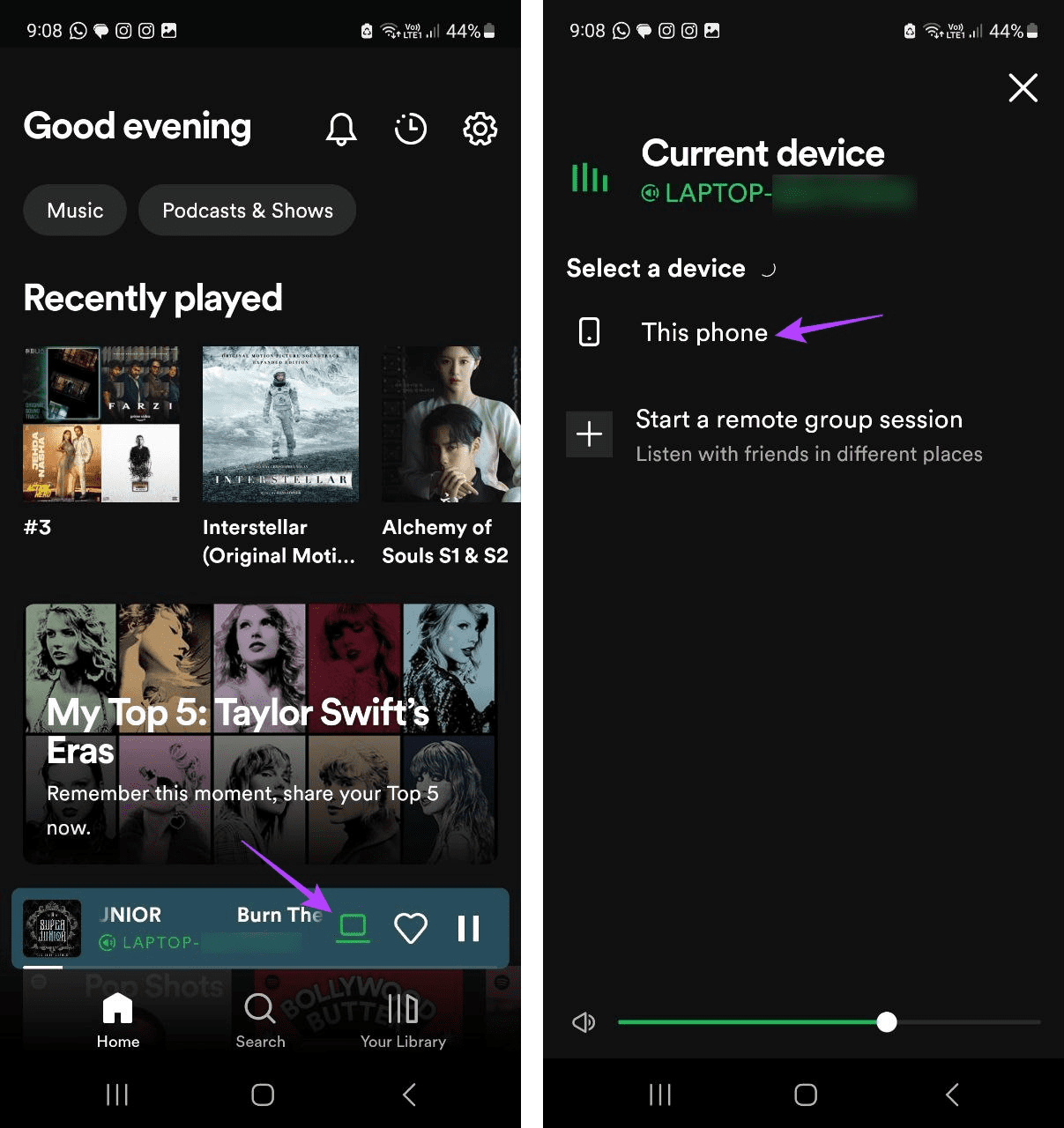
Gdy muzyka zacznie odtwarzać się na urządzeniu mobilnym, ustaw ponownie wyłącznik czasowy i sprawdź, czy wyłączy się w ustawionych odstępach czasu.
Dowiedz się, jak sklonować aplikacje na iPhone
Dowiedz się, jak skutecznie przetestować kamerę w Microsoft Teams. Odkryj metody, które zapewnią doskonałą jakość obrazu podczas spotkań online.
Jak naprawić niedziałający mikrofon Microsoft Teams? Sprawdź nasze sprawdzone metody, aby rozwiązać problem z mikrofonem w Microsoft Teams.
Jeśli masz dużo duplikatów zdjęć w Zdjęciach Google, sprawdź te cztery skuteczne metody ich usuwania i optymalizacji przestrzeni.
Chcesz zobaczyć wspólnych znajomych na Snapchacie? Oto, jak to zrobić skutecznie, aby zapewnić znaczące interakcje.
Aby zarchiwizować swoje e-maile w Gmailu, utwórz konkretną etykietę, a następnie użyj jej do utworzenia filtra, który zastosuje tę etykietę do zestawu e-maili.
Czy Netflix ciągle Cię wylogowuje? Sprawdź przyczyny oraz 7 skutecznych sposobów na naprawienie tego problemu na dowolnym urządzeniu.
Jak zmienić płeć na Facebooku? Poznaj wszystkie dostępne opcje i kroki, które należy wykonać, aby zaktualizować profil na Facebooku.
Dowiedz się, jak ustawić wiadomość o nieobecności w Microsoft Teams, aby informować innych o swojej niedostępności. Krok po kroku guide dostępny teraz!
Dowiedz się, jak wyłączyć Adblock w Chrome i innych przeglądarkach internetowych, aby móc korzystać z wartościowych ofert reklamowych.








